Generátory obrázků
Recenze Dzine AI: Omezte svou designérskou práci s AI 10x

Unite.AI se zavázala dodržovat přísné redakční standardy. Když kliknete na odkazy na produkty, které kontrolujeme, můžeme obdržet kompenzaci. Podívejte se prosím na naše přidružené zveřejnění.

Jako někdo, kdo chodil do školy pro grafický design a strávil bezpočet hodin zvládnutím složitosti Photoshopu, rozumím z první ruky strmé křivce učení a pečlivé povaze ruční úpravy fotografií. Jakkoli jsou nástroje Photoshopu výkonné, mají svou cenu: značnou investici času a úsilí k dosažení profesionálních výsledků.
Nedávno jsem narazil Dzine, která změnila hru. Dzine AI zjednodušuje váš proces tvorby a urychluje opakující se úkoly, což umožňuje i začínajícím uživatelům vytvářet vysoce kvalitní, profesionální obrázky během několika sekund.
Má spoustu skvělých funkcí, které prozkoumáme a které se snadno používají a díky nimž dokončíte kreativní úkoly desetkrát rychleji. Ať už jste profesionální grafik nebo provozování malé firmy chtějí zlepšit vaši značku, Dzine má všechny nástroje pro zjednodušení navrhování.
S Dzine jsou pryč dny strávené hodinami ručním vylepšováním obrázků nebo škrábáním se na hlavě po nových nápadech. Spojuje umělou inteligenci s uživatelsky přívětivými ovládacími prvky pro rychlé vytváření poutavých vizuálů. Ať už dáváte dohromady něco pro sociální média, vytvoření nového loga, nebo fotografování produktových fotografií, které vypadají profesionálně a ostře, Dzine nabízí něco pro všechny kreativní projekty!
Vytvořil jsem obrázek během několika sekund pomocí funkce Text-to-Image od Dzine. Jen pár kliknutími jsem vyměnil bílou květinu za červenou!

Docela neuvěřitelné, že? Nástroje umělé inteligence Skylaru výrazně mění hru pro designéry, fotografy, majitele firem a kreativce, kteří se nechtějí zabývat strmými křivkami učení komplikovaného softwaru. Později v tomto článku vám ukážu, jak jsem to udělal já a jak můžete také!
Kromě toho proberu Skylar AI, její funkce a pro koho je nejlepší. Článek dokončím sdílením mých tří nejlepších alternativ Dzine AI, abyste si mohli být jisti, že je to správné Generátor umění AI pro tebe! Podívejme se na to.
Verdikt
Dzine je inovativní a uživatelsky přívětivý nástroj, který zjednodušuje proces navrhování pomocí vysoce kvalitního generování obrazu a úpravy fotografií schopnosti. Je ideální pro kreativce všech úrovní zkušeností. Noví uživatelé však mohou považovat širokou škálu nástrojů za ohromující a obrázky generované pomocí bezplatného plánu jsou opatřeny vodoznakem.
Výhody a nevýhody
- Rychle generujte profesionální, poutavé obrázky během několika sekund.
- Urychlete opakující se kreativní úkoly pomocí nástrojů Dzine, místo abyste je dělali ručně.
- Rozhraní je snadno ovladatelné, což zvyšuje snadnost použití a celkovou uživatelskou zkušenost.
- Nástroje se snadno používají bez ohledu na to, jaké zkušenosti s návrhem máte.
- Obrazové výsledky jsou vysoce kvalitní.
- Spousta uživatelsky přívětivých nástrojů pro úpravu AI, které zjednodušují úpravu fotografií.
- Nástroje pro úpravy AI šetří značné množství času a jsou přesné.
- Přístup k rozsáhlé knihovně různých stylů pro vytváření různých návrhů.
- Existuje spousta zdrojů a podpory, včetně výukových programů YouTube a Discordu.
- Dávkové úlohy jsou k dispozici na placených plánech.
- Získejte 100 kreditů na vyzkoušení všech nástrojů Dzine zdarma!
- Všechny nástroje mohou být pro nové uživatele ohromující.
- Vodoznak na obrázcích vytvořených pomocí bezplatného plánu.
- Chybí pohotový pomocník pro lepší pohotové řemeslo.
Co je Dzine?
Dzine je all-in-one obrazový a designový nástroj, který využívá generativní AI k výraznému snížení opakované práce. Je nabitý inovativními nástroji umělé inteligence, které může použít kdokoli, jako je přeměna slov na obrázky a dokonce i změna plochých návrhů na 3D modely. Má také uživatelsky přívětivé editační nástroje, jako je AI Photo Filter pro experimentování s různými styly, Odstraňovač objektů, a více. S Dzine může kdokoli okamžitě vytvářet profesionální návrhy a obrázky!
Dzine má širokou škálu použití, mimo jiné včetně designu postav, tisku na vyžádání, produktové fotografie, vytváření herních aktiv, Vzhled interiéru, a vytváření marketingových aktiv. Můžete například nahrát jednoduchou 2D skicu postavy a Dzine ji okamžitě změní na 3D! Použil jsem nástroj Text-to-Image pro produktovou fotografii a byl jsem nadšen kvalitou a přesností fotografií.
Ať už tedy kreslíte věci jako grafický designér, chcete provádět rychlé a snadné úpravy jako fotograf nebo provozujete vlastní firmu a chcete ušetřit na outsourcingu, Dzine vám usnadní proces navrhování a pomůže vám udělat více. rychlejší.
Pro koho je Dzine nejlepší?
Dzine je výkonný nástroj pro jednotlivé uživatele a velké podniky, které chtějí 10x zkrátit dobu své opakované kreativní práce. Existují však určité typy lidí, pro které je Dzine nejlepší:
- Grafičtí designéři mohou použít Dzine k automatizaci procesu návrhu. Jeho bezproblémová integrace umělé inteligence zjednodušuje složité úkoly a umožňuje návrhářům soustředit se více na svou kreativitu, než aby se potýkali s technickými detaily. Návrháři mohou například vytvářet originální, vysoce kvalitní obrázky z textových výzev nebo okamžitě převádět plochá loga a návrhy do 3D.
- Fotografové mohou pomocí Dzine upravovat své fotografie snadněji a rychleji pomocí pokročilých technik umělé inteligence. S Dzine mohou fotografové zefektivnit svůj pracovní postup úprav a získat profesionální výsledky za zlomek času. Ať už se jedná o výměnu prvků, odstranění pozadí nebo použití kreativních filtrů, Dzine nabízí řadu nástrojů pro povýšení fotografického obsahu.
- Ovlivňovatelé sociálních médií a marketéři mohou pomocí Dzine vytvářet poutavý vizuální obsah, který rezonuje s jejich publikem. Od generování poutavých vizuálů pro propagační kampaně až po přeměnu všedních obrázků na něco podmanivého, Dzine umožňuje influencerům umocnit jejich online přítomnost.
- Firmy a agentury mohou používat Dzine k úpravě svých obrázků bez outsourcingu. Mohou rychle vytvářet návrhy, které vypadají jako profesionálové, včetně příspěvků na sociálních sítích, log, produktových fotografií a dalších.
- Umělci mohou využít Dzine k vylepšení svého tvůrčího procesu a prozkoumání nových možností. Díky inovativním funkcím Dzine mohou umělci experimentovat s různými styly, vytvářet jedinečná umělecká díla z textových popisů nebo převádět svá tradiční umělecká díla do digitálních mistrovských děl. Mohou například nahrávat skici a okamžitě je proměnit v umění!
- Návrháři interiérů mohou použít Dzine k efektivnější vizualizaci konceptů designu pokojů. S Dzine mohou uživatelé nahrávat náčrty svých nápadů a generovat 3D vykreslování prostorů, aby prozkoumali různá rozvržení a styly před implementací. Od experimentování s barevnými schématy až po testování různých uspořádání nábytku, Dzine poskytuje cenný nástroj pro bezproblémové uvedení designových nápadů do života.
- Marketéři mohou používat Dzine k vytváření a vylepšování marketingových materiálů ke zvýšení účinnosti reklamy. Mohou například snadno vylepšit obrázky, převést loga z 2D do 3D a další.
Funkce Dzine
Dzine má spoustu užitečných funkcí pro grafické designéry, fotografy a tvůrce pro zefektivnění pracovních postupů. Uvedl jsem je zde, včetně toho, jak je používat:
- AI Photo Filter: Nahrajte fotografii, vyberte styl a proveďte úpravy, abyste své fotografie okamžitě přeměnili na úžasné umělecké dílo. Na výběr je spousta stylů!
- Převodník 2D na 3D: Nahrajte fotografii a vyberte 3D efekt, abyste své 2D umělecké dílo okamžitě změnili na 3D! Tento nástroj je skvělý pro objevování kreslené efekty a varianty loga.
- Náčrt AI Design: Nahrajte náčrt, vyberte styl a upravte jej vytvářet okamžité rendery. Vykreslení jsou vysoce kvalitní a dostupná v mnoha stylech. Je vynikající pro oživení interiérového designu, módy a náčrtů produktů!
- Obrázek k výzvě: Nahrajte fotografii, vyberte „Automatická výzva“ pro automatické vygenerování písemné výzvy z vašeho obrázku a přizpůsobte vygenerovanou výzvu tak, aby vyhovovala vašim požadavkům! Prozkoumejte různé styly, ať už jde o krajinu, objekt nebo scénu.
- AI Style Transfer: Nahrajte obrázek, vyberte styl a pomocí posuvníků proveďte úpravy. Proměňte skici na obrázky, převádějte 2D fotografie na 3D a přeměňujte fotografie na malby!
- Přeměnit skicu na umění: Nahrajte skicu, vyberte „Obrázek na obrázek“ a experimentujte s různými uměleckými styly na platformě. Tento nástroj je vynikající pro kreativní objevování, vytváření vlastních dárků a zboží a vizualizaci interiérového designu.
- AI Anime Filter: Nahrajte fotku, vyberte si anime filtr a exportujte a sdílejte své anime fotky. Tento nástroj je vynikající pro přeměnu fotografií domácích mazlíčků a autoportrétů na anime!
- AI Image Editor: Nahrajte fotografii a upravte ji pomocí AI přidáním a odebráním prvků a nahrazením nebo odstraněním pozadí. Odtud přidejte různé styly a fotografické filtry. Tento nástroj je vynikající pro experimentování s různými fotografickými pozadími a odstraňování nepořádku!
- Přidat objekt do obrázku: Nahrajte obrázek, zvýrazněte prvky, které chcete upravit, a napište svůj nápad s výzvou. Tento nástroj je vynikající pro převlékání modelek, přidávání vzrušujících prvků k produktovým fotografiím a nahrazení oblohy AI!
- Odebrat objekt z obrázku: Nahrajte fotografii a zvýrazněte, co chcete odstranit. Tento nástroj pomáhá vymazat vodoznaky a odstranit rušivé vlivy, pozadí nebo nežádoucí objekty z fotografií!
- Odebrat pozadí: Nahrajte fotografii, klikněte na tlačítko „Odebrat BG“ a okamžitě nahraďte pozadí nahraným obrázkem! Změňte pozadí na bílé, zprůhledněte jej nebo použijte AI k vytvoření zcela nového pozadí!
- AI Combine Images: Nahrajte své fotografie, umístěte je tak, jak chcete, aby se spojily, a vyberte styl. Tento nástroj je ideální pro dodání svěžího vzhledu pozadí, sladění prostého textu se stylem obrázku a vizualizaci návrhů interiérů.
- AI Photo Enhancer: Nahrajte fotografii, vyberte „Vylepšit“ a posunutím přepínače nastavte množství detailů prezentovaných na fotografii. Tento nástroj je užitečný pro vylepšení rozmazaných fotografií na starých fotografiích nebo detailech obrázků.
- AI Photo Expand: Nahrajte obrázek, změňte velikost obrázku na požadovaný poměr stran a stáhněte obrázek! Tento nástroj je vynikající pro přeměnu čtvercových fotografií na horizontální nebo vertikální formáty, změnu velikosti obrázků pro sociální média a rozšíření oříznutí pro více kontextu.
- AI Art Generator: Popište obrázek, který chcete vytvořit, vyberte styl a vytvořte originální obrázek! Můžete použít různé filtry a efekty pro vylepšení estetiky, aby vypadala přesně tak, jak chcete. AI Art Generator od Dzine je ideální pro vytváření snových postav a návrhů produktů a spojování různých uměleckých stylů.
- Free Stable Diffusion 3: Napište výzvu, vyberte model SD3 a stiskněte „Generovat“. Stable Diffusion 3 vyniká v generování vysoce detailních snímků s přesnými výsledky, takže můžete popustit uzdu své fantazii!
- Generátor postav AI: Popište svou postavu, vyberte styl a vygenerujte svůj obrázek! Pomocí tohoto nástroje můžete vytvářet postavy z anime a fantasy her a dokonce ze sebe udělat fiktivní postavu tím, že nahrajete svou fotku!
- AI Anime Generator: Popište anime umění, které chcete vytvořit, vyberte umělecký styl a vygenerujte své umění! Můžete vyvinout postavy a jedinečný profilový obrázek pro sociální média a přidat anime filtry.
- AI Comic Generator: Popište svůj příběh, vyberte styl komiksu a vytvořte komiks! Ke svému komiksu můžete dokonce přidat text. Je to skvělý způsob, jak vizualizovat svůj příběh a oživit jej v různých komiksových stylech!
- Portrét AI: Nahrajte selfie, zapněte funkci „Face Match“ a upravte svůj portrét tak, aby byl profesionálnější nebo kreativnější. Odtud použijte generativní výplň Dzine ke změně oblečení a pozadí. Můžete také použít obraz k obrazu k promíchání portrétu do různých prostředí a pomocí funkce prohození obličeje zaměnit tváře s historickými postavami, celebritami a přáteli.
- face Swap: Vytvořte nový projekt, vyberte „Face Swap“ a nahrajte fotografii něčí tváře. Nahrajte na plátno druhou fotku a automaticky si s ní vyměňte tváře! Tento nástroj generuje profesionální snímky hlavy, promění vás ve filmovou hvězdu nebo superhrdinu nebo přidá vaši tvář do memů.
- AI Avatar: Nahrajte fotografii osoby, vyberte styl a vygenerujte avatara! Tyto avatary můžete použít ve videohrách v různých stylech nebo kdekoli jinde, kde potřebujete avatary.
- AI Change Clothes: Nahrajte svou fotku, rozhodněte se, zda chcete změnit svou košili, kalhoty nebo barvu/design oblečení, a vygenerujte své oblečení! Tento nástroj je skvělý způsob, jak sdílet nové styly na sociálních sítích, prozkoumat svůj smysl pro módua vylepšit ozdoby svého oblečení.
- Logo AI: Popište logo, které byste chtěli vytvořit, nebo nahrajte fotografii, stiskněte generovat a vyberte styl! Díky široké škále dostupných možností rychle najdete styl loga, který odpovídá vaší značce. Své logo můžete dokonce převést z 2D do 3D!
Jak používat Dzine ke generování obrázků
Zde je ukázka toho, jak snadné pro mě bylo generování obrázků pomocí Dzine. Dokonce vám ukážu, jak používat nástroje pro úpravy!
- Zaregistrujte se do Dzine
- Vyberte Text-to-Image
- Vyberte styl
- Napište výzvu
- Volitelně napište negativní výzvu
- Vyberte poměr stran
- Generovat obrázky
- Proveďte úpravy
Krok 1: Zaregistrujte se do Dzine

Začal jsem tím, že jsem přešel na domovskou stránku a vybral „Začít zdarma“.
Po přihlášení pomocí mého e-mailu mě Dzine vzal na řídicí panel! Také mi bylo uděleno 100 kreditů na vyzkoušení nástrojů Dzine.
Krok 2: Vyberte Text-to-Image

Na palubní desce bylo snadné se orientovat. Dzine mi dal na výběr začít s obrázkem, vytvořit nový projekt výběrem velikosti nebo výběrem nástroje.
Byl jsem zvědavý na nástroj Text-to-Image od Dzine, tak jsem si ho vybral.
Krok 3: Vyberte styl

Výběrem nástroje Text-to-Image od Dzines jsem se dostal na plátno. Mohl bych kliknout nebo přetáhnout a nahrát obrázek, abych mohl použít styly a provést úpravy, nebo nechat Dzine, aby mi jeden vygeneroval. Chtěl jsem vidět, co dokáže Dzine vyvinout, a tak jsem šel na panel Text-to-Image vlevo!

Dzine již vybral styl a přidal pro mě popis. Kliknutím na styl jsem však získal přístup k rozsáhlé knihovně stylů Dzine.
Ponechal jsem styl na „Sleek Simplicity“, ale klidně přejděte na styl, který nejlépe vyhovuje vaší vizi!
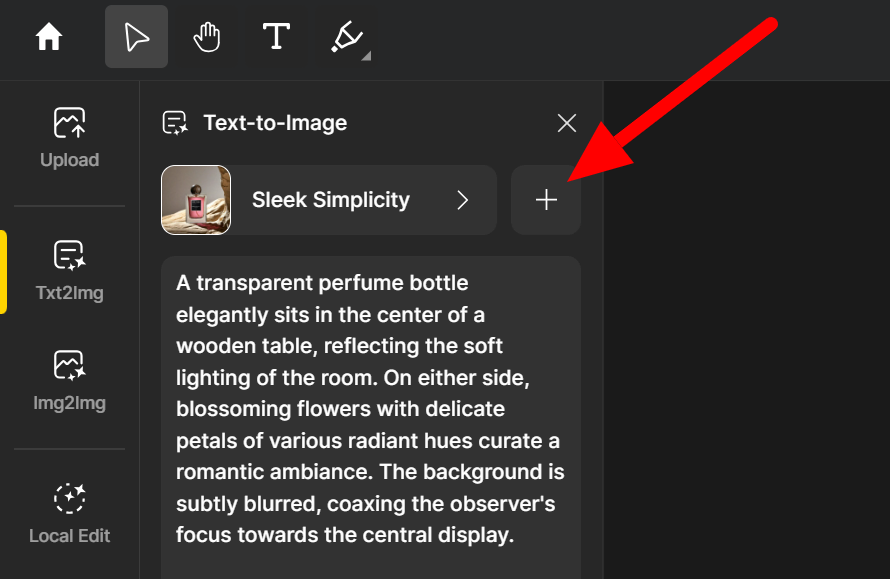
Všimněte si, že výběrem ikony „+“ vedle stylu můžete okamžitě vyměnit styl nahráním referenčního obrázku nebo přimět AI, aby se během několika minut naučila nový styl z referenčních obrázků.
Krok 4: Napište výzvu

Pod možnostmi stylu byl automaticky vygenerovaný popis Dzine. Nechal jsem to tak, jak to bylo, ale napište popisnou výzvu, která odpovídá tomu, co chcete vytvořit. Všimněte si, že popis nesmí přesáhnout 800 znaků.
Pod tím byla intenzita stylu. Nechal jsem to jako výchozí, abych viděl výsledky, ale klidně si pohrajte s tímto přepínačem, abyste mohli ovládat intenzitu stylu ve výsledcích.
Krok 5: Volitelně napište negativní výzvu

Další bylo „Pokročilé“, které otevřelo nové okno, kde jsem mohl přidat negativní výzvu popisující to, co jsem ve své generaci nechtěl vidět. Nechal jsem to prázdné, ale využijte této funkce, pokud vaše obrázky začnou generovat prvky, které se vám nelíbí.
Krok 6: Vyberte poměr stran

Před vygenerováním obrázku jsem v horní části plátna vybral „Bez názvu“, abych pojmenoval svůj projekt a vybral rozměry plátna pro různá média. Opět jsem nechal toto vše ve výchozím nastavení, ale vyberte název, který odpovídá tomu, co vytváříte, a vyberte vhodný poměr stran.
Dzine nabízí nejběžnější poměry stran, které jsou ideální pro sociální média. Pokud vás však žádný z těchto poměrů neoslovuje, zvolte možnost Vlastní a vyberte rozměry.
Krok 7: Generování obrázků

Bylo na čase generovat! Stiskl jsem velké žluté tlačítko „Stylarize“ a Dzine vygeneroval mé obrázky během několika sekund! Objevily se v pravém panelu.

Výsledky mě nadchly! Všechny čtyři obrázky vypadaly neuvěřitelně realisticky. Dvakrát jsem kliknul na obrázek, který se mi nejvíce líbil, a umístil ho na své plátno.
Krok 8: Proveďte úpravy
Tato fotka vypadá skvěle, ale chtěl jsem věci posunout dál a vyzkoušet některé z nástrojů pro úpravy umělé inteligence Dzine. Chtěl jsem zjistit, jestli dokážu změnit barvu jedné z květin!

Všechny mé nástroje pro úpravu obrázků AI byly na levém navigačním panelu. Vybral jsem nástroj „Místní úpravy“, abych změnil prvek na mé fotografii.

Ve spodní části plátna byly některé možnosti nástrojů: Laso, Štětec a Auto. Jako člověk, který má zkušenosti s používáním Photoshopu, mi všechny tyto nástroje byly povědomé!
Vybral jsem nástroj „Auto“ a kliknul na květinu, kterou jsem chtěl změnit.

Dále jsem v poli Prompt popsal, co chci, aby Dzine udělal. Jako popis jsem napsal „Červená květina“, nechal jsem vše ve výchozím nastavení a zvolil „Stylarizovat“.

O několik sekund později Dzine vygeneroval čtyři varianty červeného květu v pravém panelu! Dvakrát jsem kliknul na květinu, která se mi nejvíce líbila, abych nahradil tu původní, a potěšila mě její autentičnost. Dzine zachoval rozlišení obrazu a změnil pouze prvek, o který jsem ho požádal.

Top 3 alternativy k Dzine
Dzine je známý svými silnými schopnostmi vytvářet a upravovat obrázky pomocí AI, ale není to jediná možnost. Jiné generátory umění AI stojí za zvážení a mohou lépe vyhovovat vašim potřebám.
Zde jsou tři nejlepší alternativy Dzine AI, které jsem vyzkoušel a které bych doporučil!
GetIMG
První alternativou Dzine, kterou doporučuji, je GetIMG. Patří mezi nejlepší generátory a editory AI obrázků, které jsem vyzkoušel!
Podívejte se na tyto generace obrázků, které jsem vytvořil pomocí výzvy: „Střední portrétní snímek zlatého retrívra v klobouku.“

Nemohl jsem uvěřit, jak realisticky ty fotky vypadají. Je těžké je odlišit od skutečných fotografií!
GetIMG a Dzine mají podobné funkce, včetně generátorů AI Text-to-Image a nástrojů pro úpravu obrázků. GetIMG nabízí funkce, jako je generátor obrazu na video a možnost vytvářet vlastní modely umělé inteligence.
Není pochyb o tom, že GetIMG a Dzine jsou vynikající v generování vysoce kvalitních obrázků v různých stylech a nabízejí uživatelsky přívětivé nástroje pro úpravu obrázků. Dzine je však uživatelsky přívětivější pro začátečníky bez zkušeností s úpravou obrázků.
Dzine má také mnohem rozsáhlejší knihovnu nástrojů než GetIMG. Obsahuje nástroje speciálně pro transformaci náčrtů do vykreslování, vytváření postav a další, což je užitečnější pro umělce, interiérové designéry, vývojáře her atd. Na druhou stranu zvolte GetIMG pro transformaci obrázků do 4 sekund AI videa, vytvářejte vlastní modely umělé inteligence a generujte úžasné fotografie, které vypadají jako živé.
Obě platformy mají bezplatné plány s bezplatnými kredity, které se doplňují (100 kreditů měsíčně s GetIMG a bezplatné kredity, jakmile zůstatek kreditu dosáhne 30 s Dzine). Doporučuji vám vyzkoušet obě platformy a zjistit, která se vám líbí nejvíce!
ArtSmart
ArtSmart je další generátor umění AI, který během několika sekund vytváří vysoce kvalitní umělecká díla pro uživatele všech úrovní dovedností. Má také vestavěné nástroje pro úpravu obrázků, jako je upscaling, inpainting, outpainting, odstranění pozadí a další.
Zde je šedý králík na travnatém poli, který jsem vytvořil pomocí ArtSmart během několika sekund:

Jak můžete vidět, obraz je velmi detailní a vypadá realisticky!
ArtSmart a Dzine nabízejí mnoho podobných funkcí, zatímco Dzine nabízí mnohem více, s čím si můžete pohrát. S Dzine můžete převádět 2D obrázky na 3D, přeměňovat skici na umění, používat anime filtry a mnoho dalšího.
Mezitím má ArtSmart funkce PosePerfect a PoseCopycat, které Dzine nenabízí. Tyto funkce vám umožňují manipulovat s pózou postavy nebo zkopírovat pózu z jiného obrázku, což může být užitečné pro umělce a animátory, kteří potřebují absolutní kontrolu nad pózami!
Vyberte ArtSmart pro vytváření vysoce realistických fotografií s úplnou kontrolou nad pozicemi postav. Pro designéry, fotografy a majitele firem, kteří hledají co nejvíce nástrojů pro generování AI a úpravy obrázků, je Dzine tou nejlepší volbou!
LimeWire
Moje poslední doporučení alternativy Dzine je LimeWire. Možná víte, že LimeWire byla dříve bezplatná platforma pro sdílení hudby peer-to-peer pro stahování hudby. Zavřeli se v roce 2010 poté, co čelili právním obviněním z hudebního průmyslu.
Od té doby však LimeWire znovu vzkvétalo jako AI Studio! Toto AI Studio nabízí nástroje jako generátor obrázků, editor, upscaler, outpainter, asistent AI a hudební generátors dalšími nástroji AI na obzoru.
Vyzkoušel jsem LimeWire pro sebe a vytvořil jsem tento obrázek superhrdiny v epické fantasy:

Celkově jsem byl velmi ohromen výsledky! Cítil jsem však, že jim chybí některé detaily, zejména s budovami v pozadí, takže LimeWire možná není tou nejlepší volbou pro generování vysoce detailních obrázků.
Vyzkoušel jsem také nástroj pro malování LimeWire, který, jak jsem zjistil, skvěle rozšířil můj původní obrázek:

LimeWire a Dzine nabízejí nástroje pro úpravu obrázků a uživatelsky přívětivá rozhraní pro všechny úrovně dovedností. Nástroje LimeWire jsou však mnohem omezenější než nástroje Dzine.
Například nástroj pro úpravu obrázků LimeWire vám umožňuje upravovat obrázky pouze pomocí písemných výzev. Kromě toho můžete své obrázky upscale nebo přemalovat. LimeWire má také AI Music Generator, který vám umožňuje generovat a vytvářet hudbu s AI a asistentem AI, který vám pomůže na cestě.
Vyberte si Dzine pro vysoce kvalitní generátor obrázků AI nabízející spoustu nástrojů AI a přesné úpravy obrázků. Jinak je LimeWire vynikající, uživatelsky přívětivý nástroj pro ty, kteří se teprve dostávají do AI obrazu a hudby!
Pokud se nemůžete rozhodnout mezi těmito dvěma, vyzkoušejte obě platformy! Oba po registraci nabízejí bezplatné kredity.
Recenze Dzine AI: Správný nástroj pro vás?
Celkově byla moje zkušenost s Dzinem vynikající. Rozhraní bylo přímočaré a nástroje byly jednoduché.
Vytvoření účtu mi netrvalo dlouho a jen přihlášením mi bylo uděleno 100 kreditů! Nástroje byly rozmístěny na řídicím panelu, takže bylo snadné najít nástroj Text-to-Image.
Dzine odvedl skvělou práci při vygenerování vysoce kvalitní fotografie flakonu parfému a úprava obrázku byla ještě působivější! Jediným kliknutím jsem zvýraznil květinu na obrázku, dal Dzine textovou výzvu a okamžitě vygeneroval čtyři varianty červeného květu, ze kterých jsem si mohl vybrat, které dokonale zapadají do fotografie.
Nástroje pro úpravu textu na obrázek a umělá inteligence jsou pro kreativce zásadní změnou. Dzine je nejlepší all-in-one generátor obrázků AI a nástroj pro úpravy ve srovnání s ostatními generátory umění AI, které jsem zkoušel!
Pokud jste fotograf, majitel firmy nebo designér a chcete vytvářet rychlé, kvalitní generace obrázků a úpravy pomocí AI, Dzine je tou nejlepší volbou! Chcete-li získat přístup k dalším funkcím, jako je přeměna vašeho obrázku na krátká videa, manipulace s pozicemi postav, generování hudby a generování úžasného umění, zvažte další zmíněné alternativy: GetIMG, ArtSmart, a LimeWire.
Děkuji za přečtení mé recenze Dzine! Snažil jsem se v této recenzi vše stručně a upřímně rozebrat, takže doufám, že vám to pomohlo. Dzine nabízí 100 kreditů zdarma za vytvoření účtu, tak proč ne try Dzine for yourself?
Nejčastější dotazy
Je Dzine AI legitimní?
Ano, Dzine je legitimní generátor a editor obrázků AI. Sám jsem to vyzkoušel a byl jsem naprosto ohromen vysokou kvalitou obrazu a přesností úprav! S Dzine budete moci snadno vytvářet autentické fotografie, postavy, komiksy a další, které vypadají profesionálně.
Kolik je Dzine?
Dzine má bezplatnou verzi, ale mají prémiové předplatné, pokud chcete přístup k dalším funkcím, jako je odstranění vodoznaku, více kreditů, dávkové úlohy, komerční využití a další. Bezplatná verze vám umožňuje přístup ke všem nástrojům Dzines, ale je omezena na 100 kreditů. Informace o cenách společnosti Dzines jsou na jejich webových stránkách v části „Ceny“.
Janine Heinrichs je tvůrce obsahu a návrhářka, která pomáhá kreativcům zefektivnit jejich pracovní postup pomocí nejlepších návrhářských nástrojů, zdrojů a inspirace. Najděte ji na janinedesignsdaily.com.
Můžete se vám líbit
-


10 nejlepších generátorů umění AI (srpen 2025)
-


10 nejlepších nástrojů AI Image Enhancer & Upscaler (srpen 2025)
-


7 nejlepších nástrojů pro vykreslování umělé inteligence Sketch to Image (srpen 2025)
-


10 nejlepších generátorů AI Headshot (srpen 2025)
-


10 nejlepších nástrojů AI pro úpravu fotografií (srpen 2025)
-


7 nejlepších organizátorů fotografií poháněných umělou inteligencí (srpen 2025)